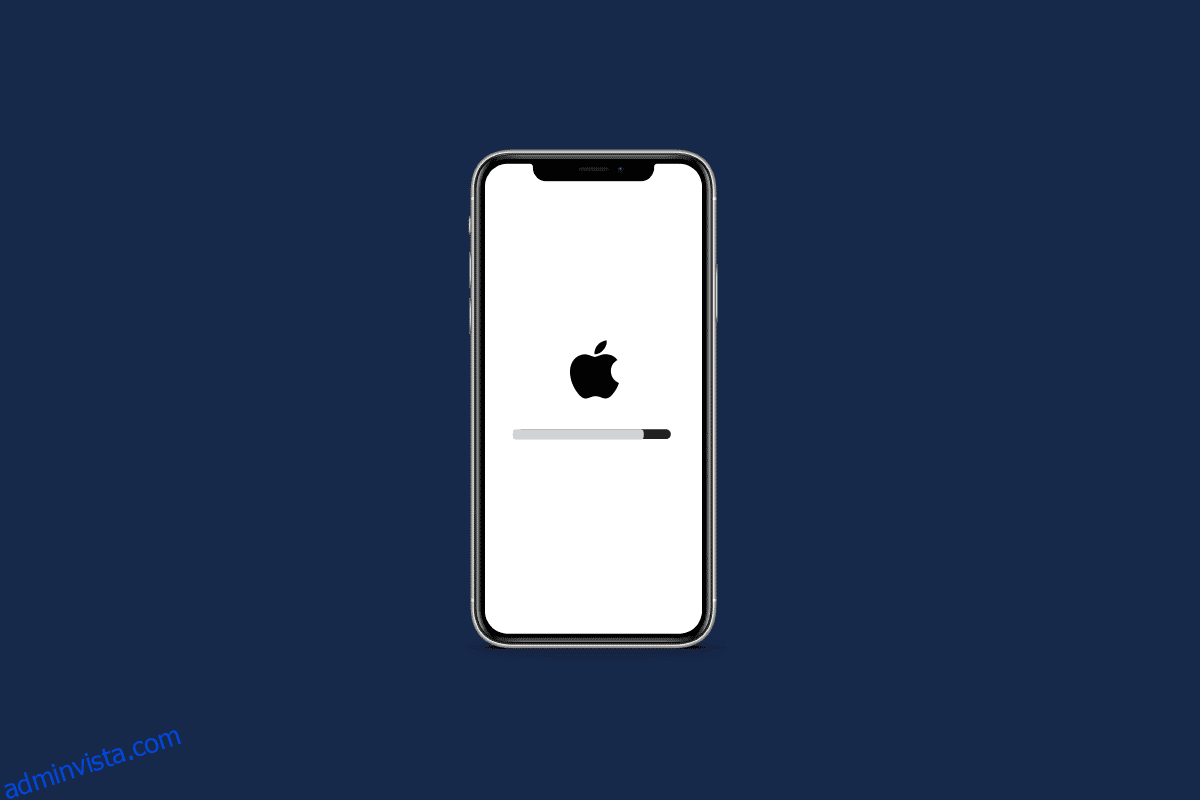Det finns tillfällen när du har bråttom att strömma din favoritvideo eller ska ringa ett samtal till dina nära och kära, men så fort du tar upp telefonen upptäcker du att din iPhone-skärm frös och inte svarar. Om du är en av dem som har stött på det här problemet, oroa dig inte! I den här artikeln har vi diskuterat olika metoder för att fixa iPhone XR som har fastnat på Apples logotyp eller iPhone frusen skärm och iPhone frusen skärm problem. Så håll utkik med oss för att lära dig varför din iPhone fastnade på Apple-skärmen och hur du kan fixa det.
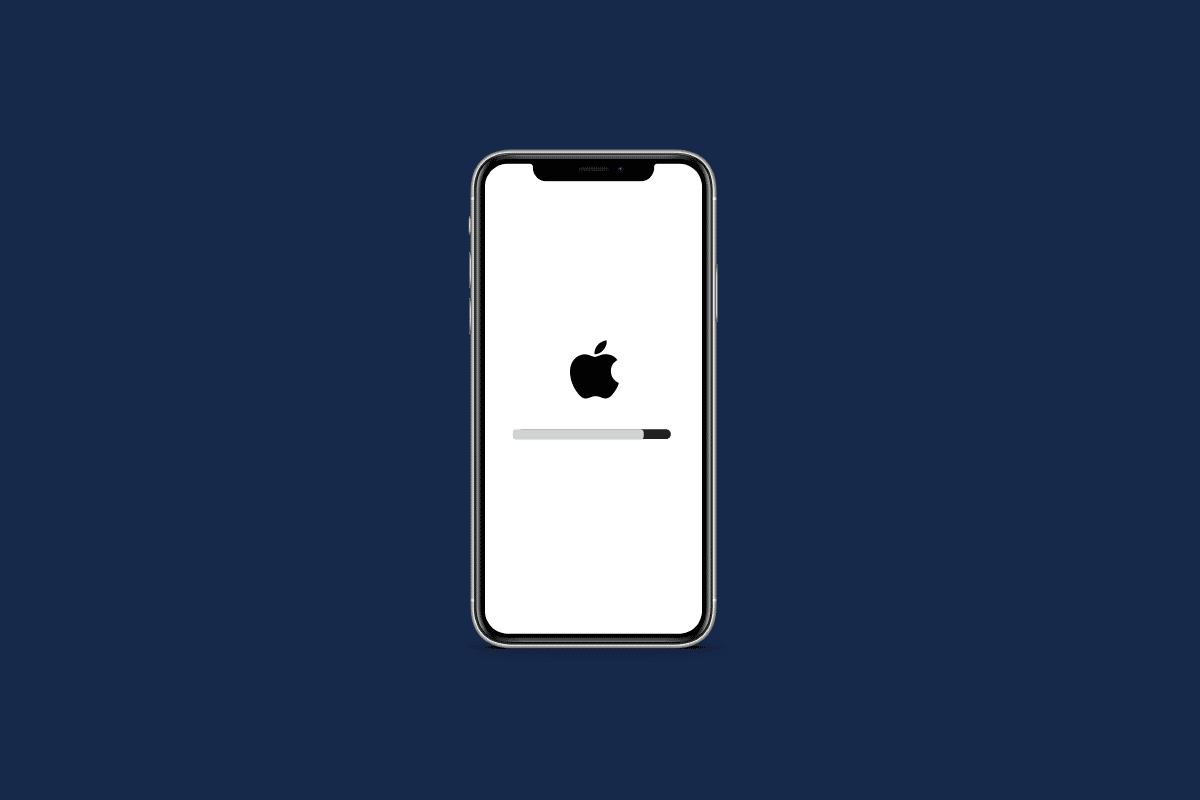
Innehållsförteckning
Så här fixar du iPhone XR som har fastnat på Apple-logotypen
Fortsätt läsa vidare för att hitta stegen som förklarar hur iPhone XR fastnar på Apples logotyp i detalj med användbara illustrationer för bättre förståelse.
Vad får iPhone XR att fastna på Apples logotyp?
Innan vi går in på metoderna för att fixa iPhone XR som har fastnat i Apple-logotypen, bör du vara medveten om vad som orsakar detta problem. Det finns olika orsaker till varför iPhone har fastnat på Apple-skärmen.
- Ett systemfel eller skadlig programvara kan leda till att en iPhone-skärm fortsätter att frysa om Apple-logotypen.
- Det här problemet kan också orsakas av ett problem med iOS-operativsystemet, vilket inträffar på grund av skadad programvara eller felaktiga appar som laddats ner.
- Det här problemet kan också orsakas om din iPhone tappades i vatten. Tänk på att iPhone är vattentät och inte vattentät. Även om du inte stöter på några problem på den plats, betyder det inte att det inte har skadat din iPhone.
- Om du har återställt eller överfört skadade filer från en iCloud- eller iTunes-säkerhetskopia kan det här problemet orsakas.
- Vissa interna hårdvaruproblem kan också leda till detta problem.
Hur fixar jag iPhone XR som fastnat på Apple-logotypen?
För att fixa iPhone XR som fastnat på Apple-logotypen eller iPhone frusen på Apple-logotypen, följ metoderna som anges av oss nedan.
Metod 1: Tvinga omstart av iPhone
Om du står inför ett problem där din iPhone-skärm fryser på Apple-logotypen, bör du försöka tvinga omstart av din iPhone. När du tvingar omstart av enheten kan programvarufelen som leder till att iPhone-skärmen fryser eller inte svarar åtgärdas. För att lära dig hur du kan tvinga omstart av din iPhone, läs vår artikel om hur du tvingar omstart av iPhone X.

Metod 2: Stäng alla bakgrundsappar
När din iPhone fastnar på Apples logotyp kan det vara bra att stänga alla bakgrundsappar. Genom att stänga bakgrundsapparna kan du snabbt lösa problemet. Följ stegen nedan för att tvinga stänga apparna på din iPhone:
-
På iPhone X eller den senaste modellen av iPhone: Svep uppåt från botten och stanna vid mitten av skärmen för att se alla appar som du nyligen har använt.
-
På iPhone 8 eller en tidigare modell av iPhone: Dubbelklicka på hemknappen för att se de appar som du nyligen har använt.
När alla bakgrundsappar kommer upp, stäng dem och förhindra dem från att köras i bakgrunden för att fixa problemet med iPhone frusen skärm.
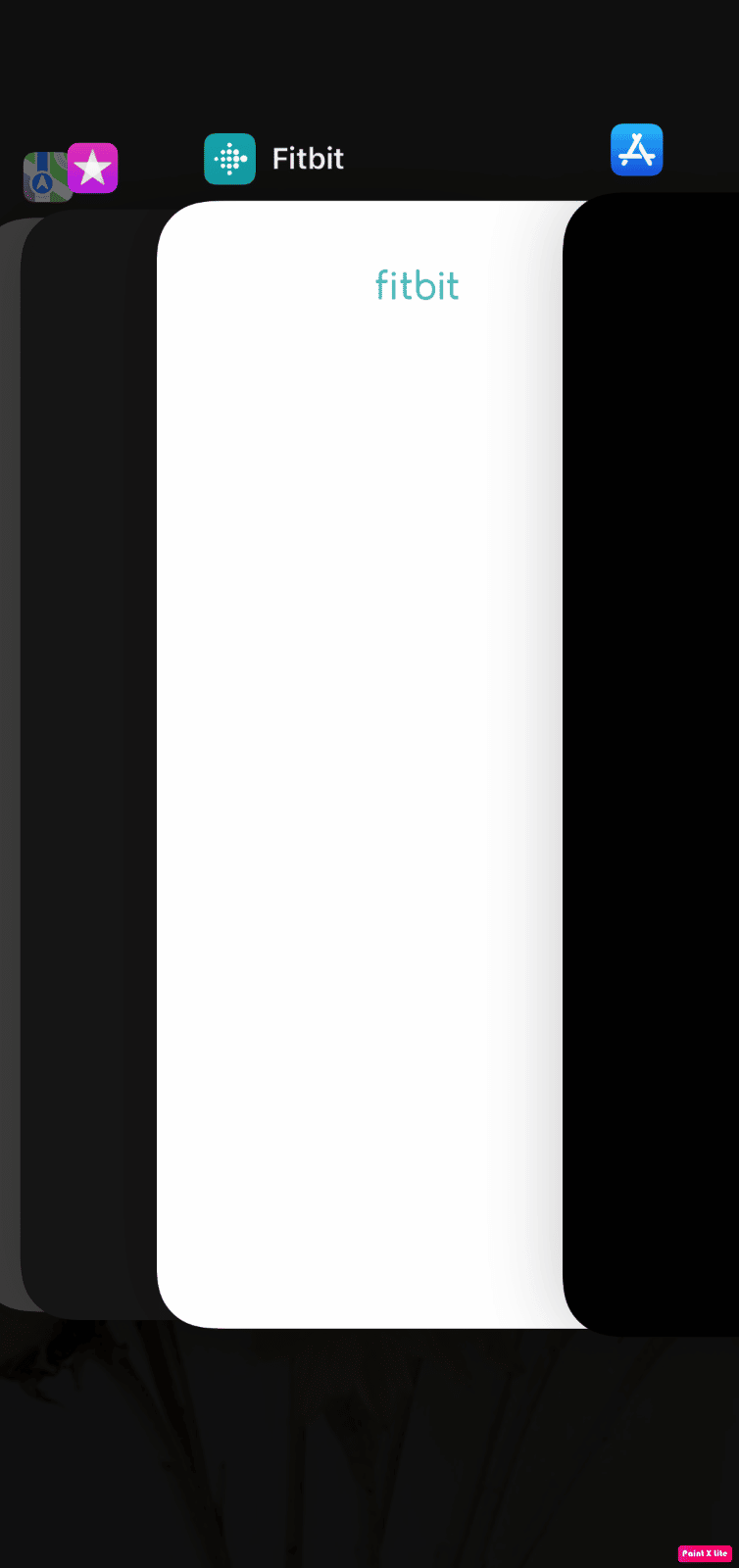
Metod 3: Uppdatera iPhone
Genom att uppdatera din iPhone till den senaste versionen kan du bli av med alla buggar som kan orsaka detta problem. Prova de givna stegen för att uppdatera din iPhone.
1. Navigera till Inställningar på din iPhone.

2. Klicka sedan på alternativet Allmänt.

3. Klicka på alternativet Programuppdatering.

4. Klicka på alternativet Ladda ner och installera.
Obs: Om ett meddelande visas som ber dig att tillfälligt ta bort appar eftersom iOS behöver mer utrymme för uppdateringen, tryck på Fortsätt eller Avbryt.
5A. Om du vill att uppdateringen ska ske omedelbart, tryck på alternativet Installera.
5B. Eller, om du trycker på Installera ikväll och ansluter din iOS-enhet till strömmen innan du sover, kommer din enhet att uppdateras automatiskt över natten.
Obs: Du får också möjlighet att installera programvaran senare genom att välja Påminn mig senare.
Fortsätt läsa vidare för att lära dig fler metoder för att fixa iPhone XR som har fastnat på Apple-logotypen.
Metod 4: Återställ iPhone-säkerhetskopia med iTunes
Om du vill välja den här metoden behöver du en dator med den senaste iTunes-versionen installerad i den. Följ stegen som diskuteras nedan för att återställa din iPhone via iTunes.
1. Starta iTunes app på din Macbook eller Mac och anslut din iPhone till din Mac med en USB-kabel.
Obs: Koppla inte ur USB-kabeln förrän den visar att processen är klar.
2. Klicka sedan på enhetsikonen längst upp till vänster på iTunes startskärm.
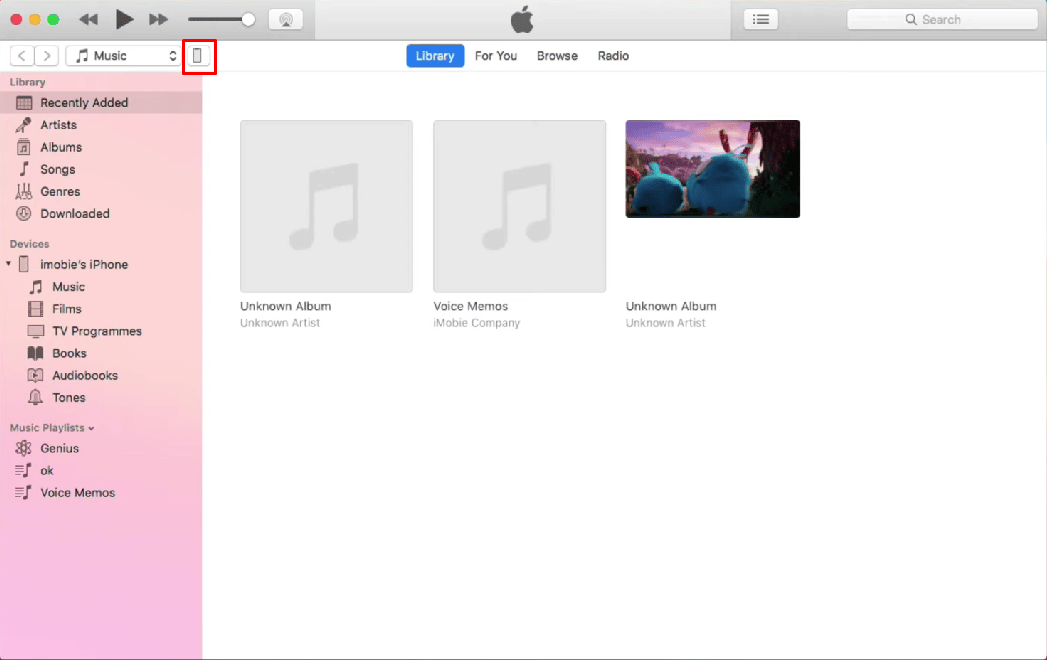
3. Nu, under enhetsmenyn, klicka på Återställ säkerhetskopia… och välj sedan en tidigare säkerhetskopia som du vill återställa.

4. För att återställa din iPhone, klicka på alternativet Återställ.
Metod 5: Återställ iPhone via återställningsläge
Denna metod kräver också en dator med den senaste iTunes-versionen installerad i den. Om du vill välja den här metoden, följ stegen nedan.
1. Anslut din iPhone till PC:n med hjälp av en lightning-kabel eller USB.
Obs: Koppla inte ur USB-kabeln förrän den visar att processen är klar.
2. Tryck och släpp sedan volym upp-knappen snabbt, och tryck och släpp snabbt volym ned-knappen.

3. Tryck sedan på och håll ned strömknappen. Fortsätt att hålla ned strömbrytaren tills du ser Apple-logotypen på skärmen för att återställa telefonen.
4. Härefter, när Connect to iTunes-logotypen är synlig på din iPhone-skärm, släpper du strömknappen.
5. Gå sedan till iTunes på din dator för att få iPhone i återställningsläge.
6. Välj alternativet Återställ iPhone på iTunes för att återställa iOS. Efter detta kommer alla sparade filer att raderas från din iPhone.
Låt oss fler metoder för att fixa iPhone XR som fastnat på Apples logotyp.
Metod 6: Återställ iPhone via DFU Mode Restore
DFU-läget betyder enhetsfirmwareuppdateringsläge. Det är en komplex metod som låter dig göra ändringar i din enhets operativsystem. Följ stegen nedan för att återställa din telefon i Device Firmware Update.
1. Starta iTunes app på din Macbook eller Mac och anslut din iPhone till din Mac med en USB-kabel.
2. Tryck och släpp volym upp-knappen snabbt. Tryck sedan snabbt på och släpp volym ned-knappen.
3. Tryck och håll ned strömknappen tills din iPhone-skärm blir svart.
4. Medan du fortfarande håller strömknappen nedtryckt, tryck och håll ned volym ned-knappen.
5. Vänta sedan i minst 5 sekunder och fortsätt att hålla ned volymknappen samtidigt som du släpper strömknappen. Ditt iPhone-namn visas i iTunes-appen.
6. Släpp sedan volym ned-knappen när den dyker upp i iTunes och återställ sedan din iPhone.
Metod 7: Återställ iPhone-inställningar
Om din iPhone-skärm fryser på Apple-logotypen kan du återställa iPhone-inställningarna för att åtgärda problemet. Följ de kommande stegen för att se hur du gör det.
1. Starta appen Inställningar på din enhet.
2. Klicka sedan på alternativet Allmänt.

3. Klicka på alternativet Överför eller Återställ iPhone.

4. Klicka sedan på Återställ> Återställ nätverksinställningar.
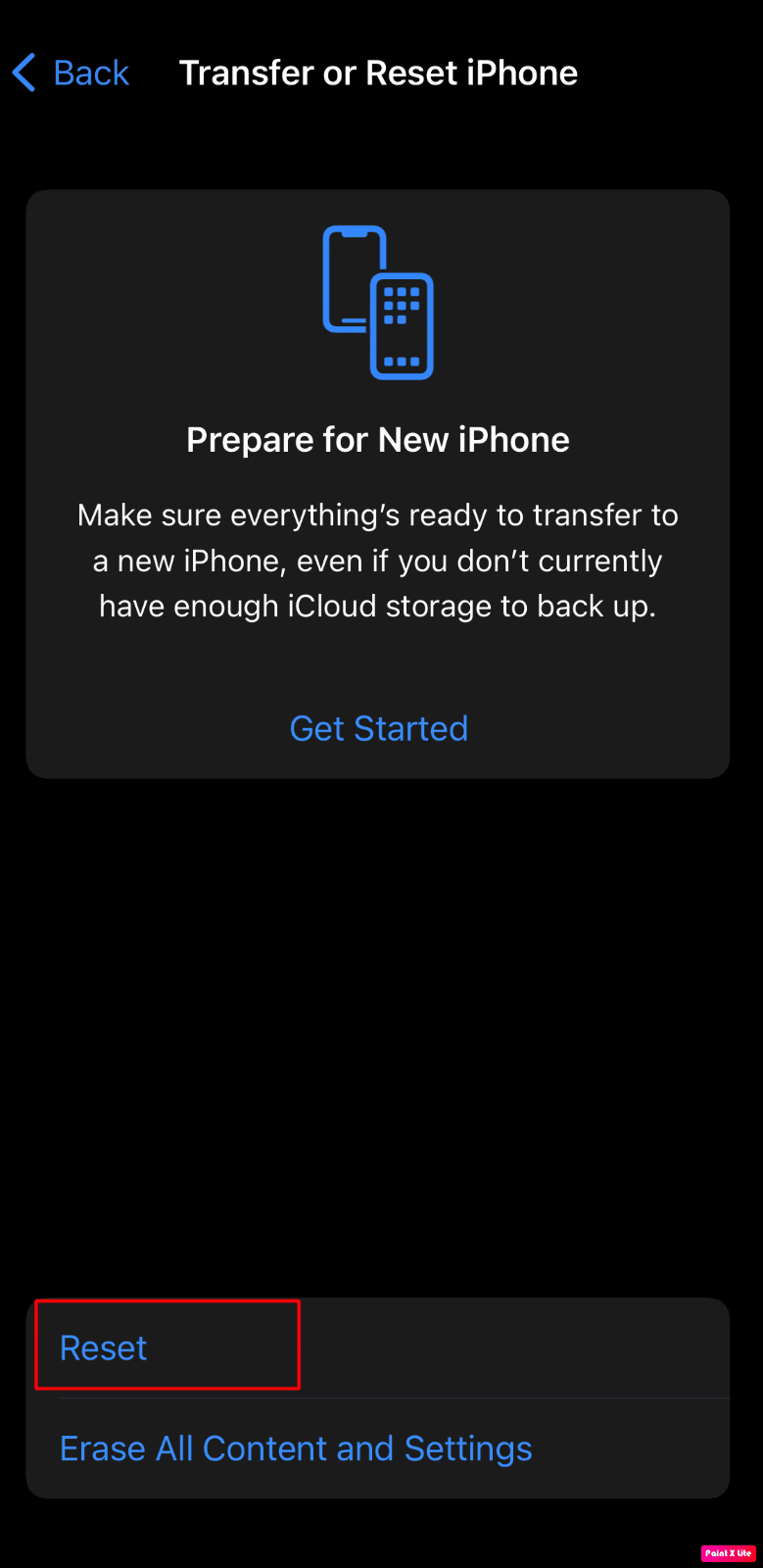
Metod 8: Utför fabriksåterställning på iPhone
Fabriksåterställning är en extrem åtgärd och den kommer att radera all lagrad data på din iPhone, inklusive alla skräpfiler och tillfälliga data som kan ha skadats och triggat din enhet att fastna under start. Efter fabriksåterställningen måste du börja om på nytt. Läs och följ vår guide om hur du fabriksåterställer iPhone X för att lära dig stegen för denna metod i detalj.
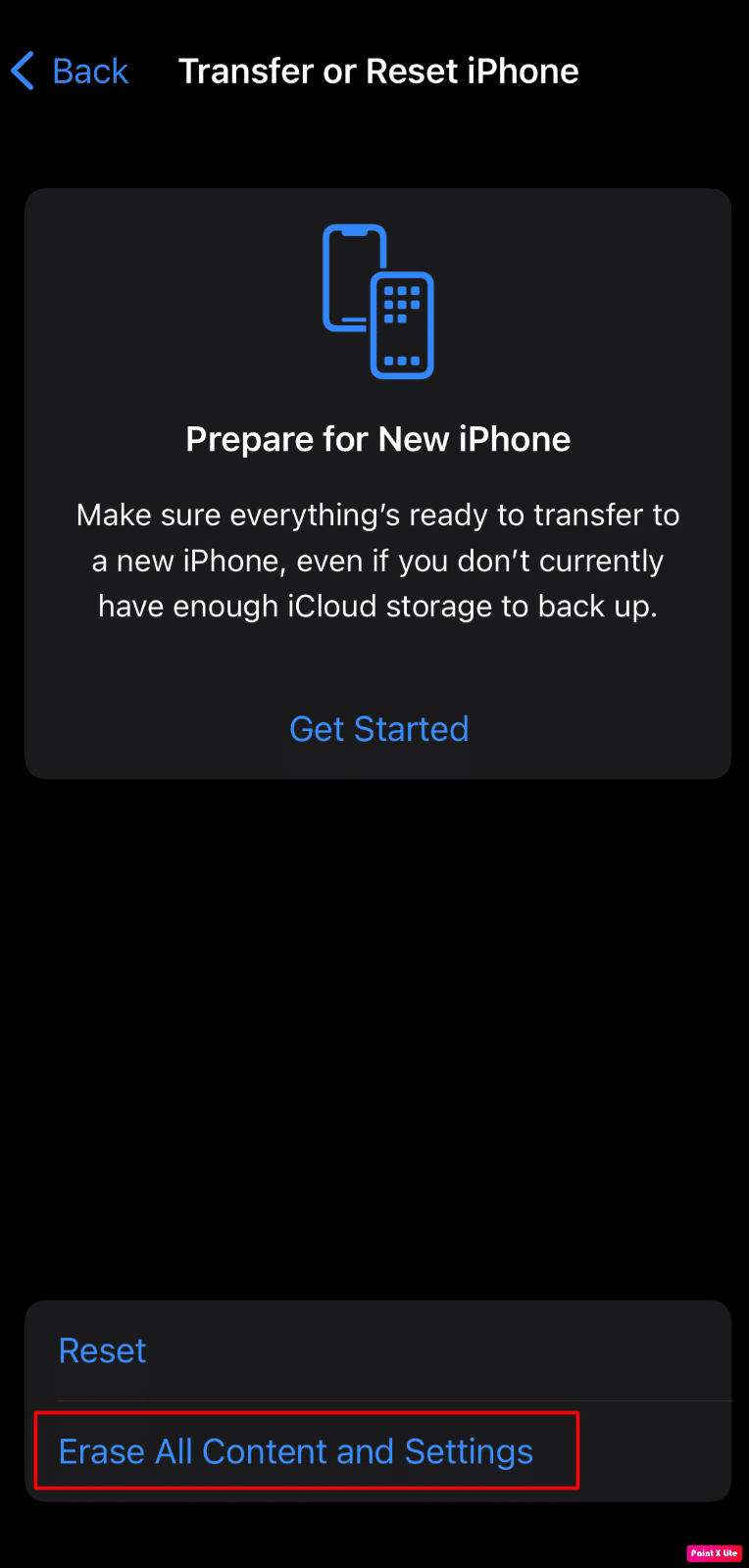
Metod 9: Kontakta Apples support
Du måste kontakta Apple Support om någon av metoderna som nämns ovan inte har fungerat för dig. Du kan få en professionell åsikt om vad du kan göra för att fixa iPhone-skärmen frusen på Apple-logotypen. Apple tillhandahåller en online-helpdesk som ger artiklar såväl som livesupport från deras huvudkontor. Du kan besöka iPhone supportsida för att ansluta till Apples supportteam.
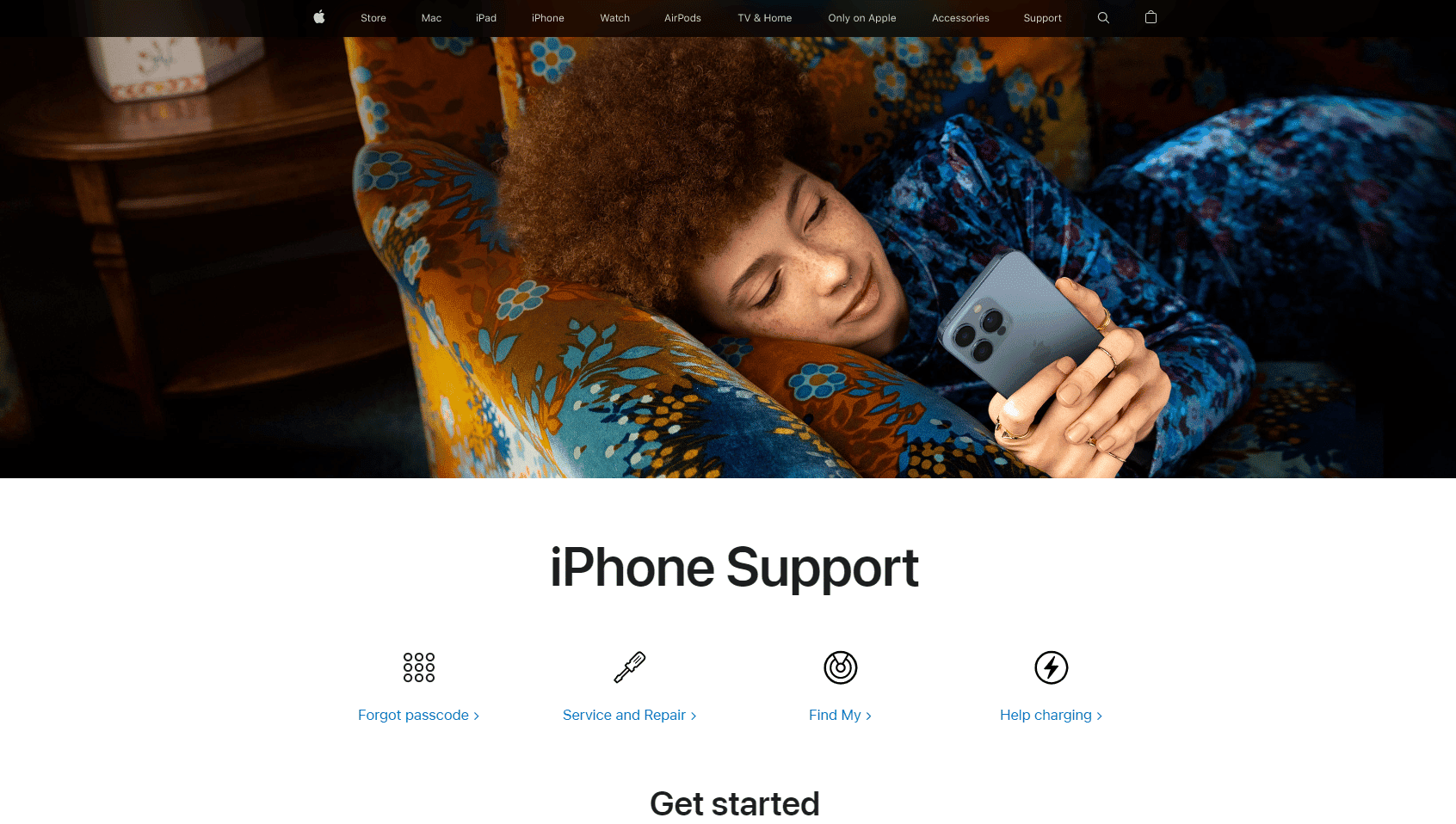
***
Vi hoppas att med den här artikeln är alla dina tvivel om hur man fixar iPhone XR som fastnat på Apple-logotypen och iPhone som har fastnat på Apple-skärmen tydliga. När du möter det här problemet, få inte panik eftersom du kan prova dessa korrigeringar för att lösa problemet. Vi har också angett orsakerna så att du blir medveten om varför detta problem uppstår och kan undvika dem i framtiden. Kontakta oss gärna med dina frågor och förslag via kommentarsfältet nedan. Låt oss också veta vad du vill lära dig om härnäst.